
直井裕太
なおい・ゆうた
直井裕太の記事一覧
ライター。尊敬する文化人は杉作J太郎。目標とするファウンダーは近藤社長。LINEより微信。生活費の支払いは人民元という国境を越えるヒモおじさん。ガチ中華はブームじゃなくって、主食です。
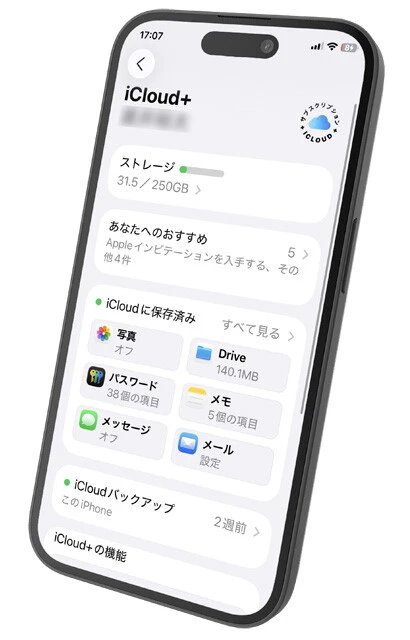 スマホ画像や動画のバックアップ、個人情報のセキュリティはどう保存しておくのが正解?
スマホ画像や動画のバックアップ、個人情報のセキュリティはどう保存しておくのが正解?
GoogleやApple、キャリアからもサービスが提供され、スマホで活用することの多いクラウドストレージ。そこにデータを保存するときのバックアップやセキュリティ設定などなど、意外と知らないテクニックを紹介します!
* * *
9月26日、韓国の政府系クラウドストレージ「G-Drive」のシステム関連施設が火災により焼失。これにより、一般的な動画なら14万時間以上の容量となる858TBものデータが復旧不可というトンデモ事態に!
スマホと連携して便利に使えるクラウドストレージだが、これらのバックアップやセキュリティで注意すべきこととは? ITジャーナリストの法林岳之さんにお聞きします!
――現在、スマホで使えるクラウドストレージにはどんなサービスがありますか?
法林 iPhoneユーザーの多い日本で人気なのが「iCloud+」(5GB/無料)。そしてGoogleアカウントがあれば利用できる「Google One」(15GB/無料)、マイクロソフトの「OneDrive」(5GB/無料)が三大サービスとなります。
このほかにも老舗の「Dropbox」(2GB/無料)、またNTTドコモの「データ保管BOX」(5GB)や楽天モバイルの「楽天ドライブ」(50GB)など、キャリアと契約すれば無料で使えるサービスもあります。
――これらを利用する場合、まず行なうべきことは?
法林 スマホの生体認証でログインする「パスキー」を設定することです。パスキーを設定すれば、これまでのようなIDとパスワードの入力が不要となり、iPhoneなら顔認証の「Face ID」、Androidでは指紋認証でログインできます。
仮にパスワードやIDが流出した場合でもパスキーでの認証を求められるので、アカウントの乗っ取りを防ぐことができます。パスキーはアプリやブラウザごとに設定できるので、必ず設定を行ないましょう!
――マイクロソフトのOneDriveなどは、PCからログインする場合もスマホ側で生体認証を求められるので、これは安全性が高そう! ところで、多くのユーザーがクラウドストレージにスマホで撮影した画像や動画を保存しますが、この注意点は?
法林 どのサービスも無料の容量は5GBが基本。しかし最近のスマホは動画の画質が向上して容量も大きくなっていますので、動画を中心に保存していくと容量を超過してしまう。そのためより大容量の有料プランへアップグレードする必要があります。
――無料のままで上手に使いこなすテクニックは?
法林 例えば、家族写真はGoogle One、グルメ系の写真や動画はiCloud+、動画はキャリアのクラウドストレージといった具合に分散して保存する方法があります。
あるいはスマホ内の動画や画像が小容量なら、それらを一括して複数のクラウドストレージに同期保存することも可能です。この場合、PCやスマホ本体と数種類のクラウドストレージに保存されるため、バックアップとしても機能します。
ただ、バックアップとして活用する場合は、より大容量の有料版のクラウドストレージを契約するほうが安心と言えますね。そして、写真だけならアマゾンのプライム会員(月額600円)特典である「Amazon Photos」もオススメです。
――どういった面でオススメなのですか?
法林 このサービスは画像だけは無制限で保存できます。なので、画像はAmazon Photosに保存し、動画はその他のクラウドストレージに保存することでコスパ良く運用することができます。
――こういったオンラインストレージの振り分けを行なっておくと、韓国のような大事件があっても被害を最小限にとどめられそう。ところで、Google Oneは無料でもストレージ容量が15GBで、けっこう大容量ですよね。
法林 この15GBはGmailや各種ドキュメントなどの容量も含まれた数字です。例えば、Gmailで6GB使用していたら、画像や動画の保存領域は残りの9GB分になります。ほかのクラウドストレージもメールやドキュメントなどの保存込みでの容量になりますので、こういった面も注意が必要です。
――では、なるべくクラウドストレージに保存しないほうがよいデータはありますか?
法林 近年は行政系のデータもPDFなどで受け取ることが増えています。身分証などの個人情報、各種契約書などをクラウドストレージに保存することは、それなりにデータ消失などのリスクがあることを覚えておきましょう。
そんな中、最も安全性が高いのがマイクロソフトのOneDriveです。OneDriveには「個人用 Vault」という、よりセキュリティレベルの高いデータ保存領域があります。
これはパスキーでログイン後、さらに2段階認証があり、一定時間操作しないと自動でロックされるシステムです。もともと個人情報などを保存する領域としてのシステムですので、機密情報などの保存はこちらを利用するのがよいでしょう。
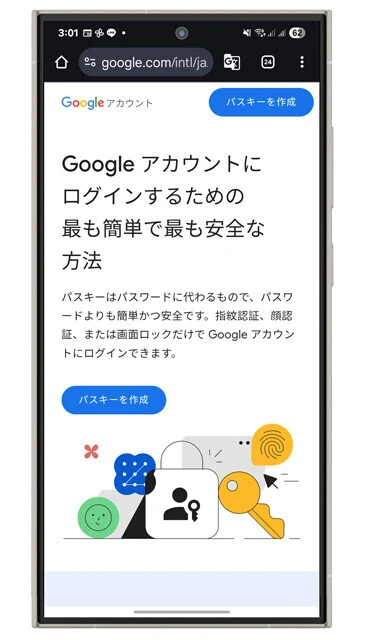 Googleは生体認証でアプリやブラウザでログインできるパスキーが採用されており、各種サービスの安全性が大幅に向上。パスキーは必ず設定しましょう
Googleは生体認証でアプリやブラウザでログインできるパスキーが採用されており、各種サービスの安全性が大幅に向上。パスキーは必ず設定しましょう
 OneDriveはよりセキュリティレベルの高い「個人用 Vault」を用意。指紋、顔認証、SMSコードなどでロックを解除でき、身分証明書なども安全に保管できる
OneDriveはよりセキュリティレベルの高い「個人用 Vault」を用意。指紋、顔認証、SMSコードなどでロックを解除でき、身分証明書なども安全に保管できる
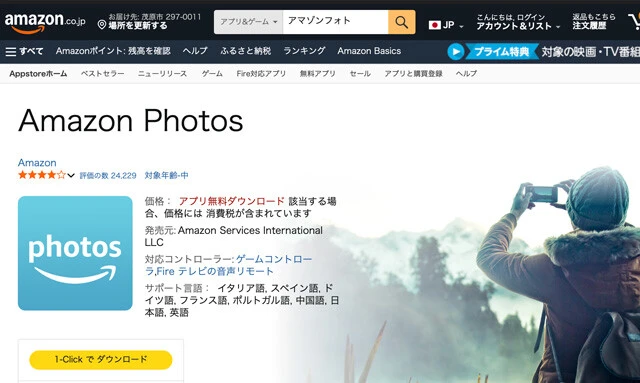 アマゾンのプライム会員(月額600円)なら無料で利用できる画像専用のオンラインストレージ「Amazon Photos」。画像を無制限で保存できる神サービス
アマゾンのプライム会員(月額600円)なら無料で利用できる画像専用のオンラインストレージ「Amazon Photos」。画像を無制限で保存できる神サービス
――そのほか、クラウドストレージ利用時の注意点は?
法林 共有ミスです。基本、クラウドストレージ内の動画や画像のリンクを作り、それを共有しますが、間違ったリンクを作って送信してしまうミスが多いのです。現状、これを防ぐ機能はなく、ユーザー自身がリンクの再確認を行なうしかありません。
ちなみにOneDriveの個人用 Vaultには、共有機能がなく、そういった面からもセキュリティレベルの高い仕様と言えるでしょう。
――クラウドストレージを、より安全で快適に利用するためには、共有リンクの再確認を徹底しましょう!